Глупо искать текстовые сообщения на iPhone 5 по одному. Есть ли быстрый способ отслеживать SMS на iPhone?
Может быть, вы сохранили много текстовых сообщений на вашем iPhone. Как вы искали конкретные старые текстовые сообщения из ваших сотен сообщений? Проверять их по одному? Это не разумный выбор. Вы можете использовать поиск в центре внимания iPhone, чтобы искать старые текстовые сообщения, а не проверять их по отдельности. Кроме того, вы можете искать и проверять свои старые или удаленные сообщения на iPhone с помощью стороннего приложения. Иногда вы также можете экспортировать и сохранять текстовые сообщения iphone на компьютер или Mac для резервного копирования. В этом посте мы хотели бы порекомендовать вам несколько способов шпионить и делать резервные копии текстовых сообщений iPhone.
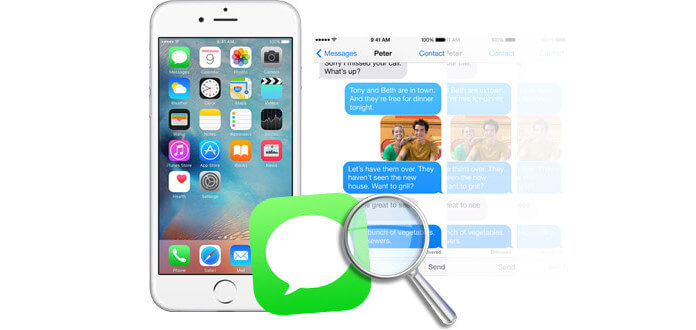
iPhone имеет функцию поиска в центре внимания, которая позволяет пользователям быстро находить старые текстовые сообщения. Как это работает?
Во-первых, вы должны включить эту функцию. С вашего iPhone перейдите в «Настройки»> «Общие»> «Поиск Spotlight»> Включить «Сообщения». Теперь вы можете найти, что при появлении вкладки «Сообщения» появится окно поиска. Вы можете ввести ключевое слово или весь текст ваших старых текстовых сообщений или имя отправителя в поле поиска. Тем не менее, iPhone Spotlight Search проверяет только существующие текстовые сообщения на вашем iPhone. То есть ваши потерянные или удаленные текстовые сообщения не могут быть найдены. В этом случае мы рекомендуем вам следующее решение.
Для большего использования Spotlight, вы можете обратиться к тому, как использование or удалить поиск Spotlight.
Устали от поиска текстовых сообщений на iPhone? Вы можете создать резервную копию и передать текстовые сообщения iPhone на компьютер или Mac. После этого вы можете искать SMS по экспортированному файлу. И здесь мы рекомендуем вам уважаемую Диспетчер сообщений iPhone просматривать и передавать текстовые сообщения iPhone.
Шаг 1Выберите целевые сообщения iPhone
Подключите ваш iPhone к компьютеру или Mac и вкладку «SMS» после того, как программа автоматически обнаружит устройство. Тогда все сообщения iPhone будут перечислены в главном интерфейсе. Когда вы выделите каждое сообщение, подробное содержание сообщения будет показано в правом столбце. Кстати, он также предоставляет окно поиска для быстрого поиска целевых сообщений iPhone.
Шаг 2Экспорт сообщений iPhone
После выбора сообщений нажмите «Экспорт в»> «Экспортировать выбранные сообщения» или «Экспортировать все сообщения», и вы можете выбрать один из трех форматов документов. Вы можете передавать текстовые сообщения iPhone на компьютер в виде файлов CSV, HTML или TXT. С помощью интеллектуального программного обеспечения вы можете просматривать и создавать локальные резервные копии текстовых сообщений iPhone с iPhone на компьютер.
Если вы не используете функцию поиска в центре внимания iPhone для отслеживания старых текстовых сообщений на вашем iPhone, возможно, вы удалили эти сообщения. Если вы ранее не делали резервную копию и не передавали свои сообщения iPhone на компьютер и все еще хотите проверить эти сообщения, вам нужно Отслеживание сообщений iPhone чтобы помочь вам. iPhone Messages Tracker - это профессиональное приложение для обработки данных iphone, которое позволяет вам искать и просматривать все ваши текстовые сообщения на iPhone, даже если эти сообщения были потеряны или удалены. В следующей части описываются шаги использования iPhone Messages Tracker для поиска текстовых сообщений на iPhone. В начале вы можете бесплатно скачать и установить это замечательное приложение для iPhone на ПК или Mac.
Шаг 1Выберите режим «Восстановить с устройства iOS»
После установки подключите к нему свой iPhone и выберите «Восстановить с устройства iOS». Затем нажмите кнопку «Начать сканирование» в середине основного интерфейса.
Шаг 2Поиск и предварительный просмотр текстовых сообщений
После сканирования будет отображена вся информация о вашем iPhone. Вы можете нажать «Сообщения» в левой колонке интерфейса, все ваши текстовые сообщения отображаются в середине интерфейса. Вы можете включить или отключить «Отображать только удаленные элементы», чтобы проверить все текстовые сообщения или только удаленные сообщения. Более того, если у вас есть тысячи сообщений, вы можете искать нужное из окна поиска в правом верхнем углу.
Кроме того, это программное обеспечение позволяет вам просматривать текстовые сообщения на iCloud или iTunes, если вы когда-либо делали резервные копии текстовых сообщений на них.
В этой статье мы в основном говорим о том, как искать в существующих / удаленных сообщениях iPhone и создавать локальные резервные копии текстовых сообщений iPhone. Надеюсь, вы сможете найти подходящее решение.